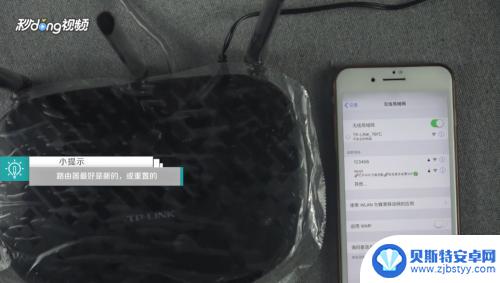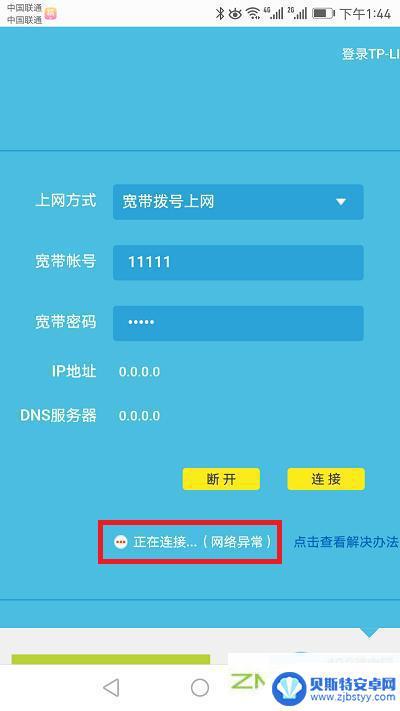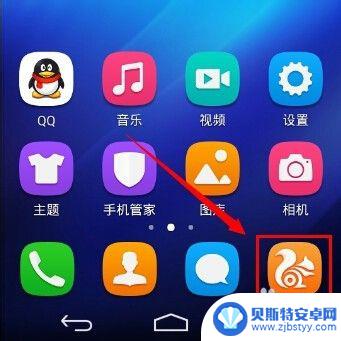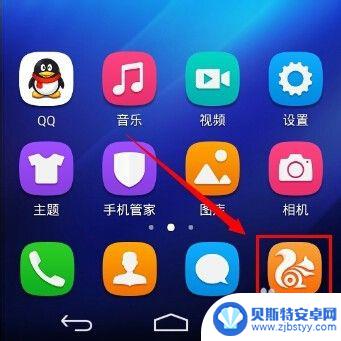手机怎样设置中继路由器 无线中继路由器设置教程
手机已经成为我们日常生活中不可或缺的工具之一,随着无线网络的普及和需求的增加,中继路由器逐渐成为了解决网络覆盖问题的有效工具。中继路由器的设置对于提升网络信号的强度和稳定性至关重要。了解并掌握手机如何设置中继路由器的方法,无疑对我们的日常网络使用体验有着重要的影响。在本文中我们将介绍一些关于手机设置中继路由器的教程,帮助读者更好地理解和应用这一技巧。无论您是希望扩大家庭网络覆盖范围,还是在办公环境中解决网络死角问题,本文都将为您提供一些有用的指导和建议。
无线中继路由器设置教程

本文以华为P40;EMUI 11为案例进行讲解。
方法一:华为路由器中继模式
1、在手机(以华为P40为例)安装打开 HUAWEI HiLink App。
2、点击右上角设置图标。 点击网络 > Wi-Fi 中继。
3、选择您想要中继的 Wi-Fi,输入 Wi-Fi 密码,并点击界面右上角的“√”即可。
方法二:TP-Link路由器中继模式
1、接通中继路由器电源,然后在电脑浏览器登录中继路由器的后台管理页面(tplogin.cn),根据提示设置后台管理账号密码。
2、进入管理界面后,在选项栏中依次点击进入【高级设置】-【无线设置】-【WDS无线桥接】选项。
3、中继路由器会自动扫描周边信号,当找到主路由器的信号点击【选择】按钮,输入主路由器的无线密码完成连接。
方法三:小米路由器中继模式
1、接通中继路由器电源,然后在电脑浏览器登录新路由器的后台管理页面(miwifi.com),根据提示设置后台管理账号密码。
2、进入管理界面后,在选项栏中依次点击进入【常用设置】-【上网设置】选项。然后把模式切换到【中继工作模式】。
3、根据提示搜索主路由器信号,然后输入主路由器的WiFi密码,成功连接后即可使用。
以上就是手机设置中继路由器的全部内容,如果还有不清楚的用户,可以参考上面的步骤进行操作,希望能对大家有所帮助。
相关教程
-
手机tp-link路由器怎么设置无线路由器 tp-link无线路由器手机设置教程
在现代生活中,手机已经成为人们生活中不可或缺的一部分,而对于手机的网络连接,无线路由器则扮演着至关重要的角色。TP-Link作为一家知名的网络设备品牌,其无线路由器的设置和使用...
-
192.168.1.1手机登录路由器设置 在线登录 怎样解决192.168.1.1路由器设置页面打不开的问题
192.168.1.1是常见的路由器管理地址,通过手机登录路由器设置页面可以方便地修改网络设置,有时候我们可能会遇到192.168.1.1路由器设置页面打不开的问题,这可能是由...
-
怎样在手机上设置路由器密码 手机连接无线路由器怎么更改密码
在现代社会手机已经成为人们生活中不可或缺的工具之一,而无线路由器更是让我们能够随时随地上网的重要设备。在手机连接无线路由器时,设置一个安全的密码是至关重要的。如何在手机上设置路...
-
tp-link路由器设置手机怎么设置 如何使用手机设置TP-Link无线路由器
TP-Link路由器是一种常见的无线路由器设备,通过它我们可以实现家庭或办公室的无线网络连接,为了更方便地设置和使用TP-Link无线路由器,我们可以使用手机来进行操作。如何使...
-
路由器怎么样连接手机设置 手机APP如何用来设置tp-link无线路由器
无线路由器成为了我们生活中必不可少的设备之一,它能够将网络信号转化为无线信号,为我们的手机、电脑等设备提供稳定的网络连接。对于初次使用无线路由器的用户来说,如何正确地连接手机并...
-
路由器手机设置无线网怎么设置密码 路由器怎么设置无线wifi密码
现代生活中,无线网络已经成为我们生活中不可或缺的一部分,在家中使用无线网络时,设置一个安全的wifi密码是非常重要的。而路由器是连接互联网和家庭网络设备的关键设备,如何设置路由...
-
手机能否充值etc 手机ETC充值方法
手机已经成为人们日常生活中不可或缺的一部分,随着手机功能的不断升级,手机ETC充值也成为了人们关注的焦点之一。通过手机能否充值ETC,方便快捷地为车辆进行ETC充值已经成为了许...
-
手机编辑完保存的文件在哪能找到呢 手机里怎么找到文档
手机编辑完保存的文件通常会存储在手机的文件管理器中,用户可以通过文件管理器或者各种应用程序的文档或文件选项来查找,在手机上找到文档的方法取决于用户的手机型号和操作系统版本,一般...
-
手机如何查看es文件 手机ES文件浏览器访问电脑共享文件教程
在现代社会手机已经成为人们生活中不可或缺的重要工具之一,而如何在手机上查看ES文件,使用ES文件浏览器访问电脑共享文件,则是许多人经常面临的问题。通过本教程,我们将为大家详细介...
-
手机如何使用表格查找姓名 手机如何快速查找Excel表格中的信息
在日常生活和工作中,我们经常需要查找表格中的特定信息,而手机作为我们随身携带的工具,也可以帮助我们实现这一目的,通过使用手机上的表格应用程序,我们可以快速、方便地查找需要的信息...